在这个万物互联的信息时代,无论是工作还是生活,我们都需要从各种渠道、各种设备接收各种信息,这些信息包含新闻资讯、文件、娱乐等内容,对于新闻我们可以通过新闻资讯APP了解,对于文件我们可以通过蓝牙、Wifi、云端等方式传输来获取到。
文件的传输现在非常方便,譬如,如果你是苹果用户,使用AirDrop就可以在iPhone、Mac、iPad等苹果系列设备中进行快速地传递照片、视频或者文件;还有微信、QQ自带的 “ 文件传输助手 ” 也是一个不错的方式;还有通过百度网盘、阿里云盘等云端传输也是OK的。
但这几种方式都有弊端,AirDrop仅支持苹果系列设备使用,微信、QQ传输需要登录账号,非好友无法传输,通过云端通过需要登录账号,而且下载也麻烦,所以,如果你不是所有设备都是苹果,这些都不是最优选择。
现阶段最好的传输方式应该是 “ 无需登录任何账号,支持跨平台传输 ”。而「Snapdrop」这个平台正好可以完美解决以上的弊端,通过Snapdrop可以在同一个局域网在Windows、Mac、Linux、IOS、Android等任何平台上进行传输,只需一个支持WebRTC的浏览器即可(现在我们采用的浏览器都支持)
在浏览器中输入地址 “ snapdrop.net ” 进入传输页面,可以看到下方的GIF动图正在搜索附近的设备。
![图片[1]-Snapdrop-局域网挂平台无限传输工具#免费开源#A003-FunShare·趣享](https://tc.oovc.cc/2024/01/640-45.gif)
任何在需要传输文件的其他设备同样进入该网站,任何即可搜索到在同一个局域网下的其他设备。如下图,手机已经搜索出已登录的Windows设备。
![图片[2]-Snapdrop-局域网挂平台无限传输工具#免费开源#A003-FunShare·趣享](https://tc.oovc.cc/2024/01/640-83.png)
同样,在电脑端也可以发现手机设备
![图片[3]-Snapdrop-局域网挂平台无限传输工具#免费开源#A003-FunShare·趣享](https://tc.oovc.cc/2024/01/640-1-29.png)
点击需要传输文件的设备,选择需要传输的文件即可,支持传输压缩包、图片、视频、素材等各种文件。
![图片[4]-Snapdrop-局域网挂平台无限传输工具#免费开源#A003-FunShare·趣享](https://tc.oovc.cc/2024/01/640-1-37.gif)
如下图,传输完成后会弹窗提示保存,点击 “ SAVE ” 即可保存至手机。
![图片[5]-Snapdrop-局域网挂平台无限传输工具#免费开源#A003-FunShare·趣享](https://tc.oovc.cc/2024/01/640-2-24.png)
我们平时在电脑查文件或工作时,时常会遇到需要将电脑的信息复制到手机,或者将手机的信息复制到电脑,这时我们最常用的应该是登录微信通过 “ 文件传输助手 ” 来复制。而通过Snapdrop,你只需右击鼠标,输入文字信息发送过去,手机即可收到。
![图片[6]-Snapdrop-局域网挂平台无限传输工具#免费开源#A003-FunShare·趣享](https://tc.oovc.cc/2024/01/640-3-65.png)
如下图,已收到来自电脑端发送的文字信息,点击 “ COPY ” 复制即可。
![图片[7]-Snapdrop-局域网挂平台无限传输工具#免费开源#A003-FunShare·趣享](https://tc.oovc.cc/2024/01/640-4-22.png)
同样,你也可以通过手机端向电脑端或者其他手机传输文件。
![图片[8]-Snapdrop-局域网挂平台无限传输工具#免费开源#A003-FunShare·趣享](https://tc.oovc.cc/2024/01/640-5-21.png)
苹果手机跨平台传输一直都挺难的,因为系统的封闭性它无法通过数据线直接传输到电脑或手机。而Snapdrop打破了这个壁垒,现在苹果可以跟安卓手机一样通过WIFI即可跨平台传输。
![图片[9]-Snapdrop-局域网挂平台无限传输工具#免费开源#A003-FunShare·趣享](https://tc.oovc.cc/2024/01/640-6-18.png)
而且传输的文件类型同样是不受限制的,任何文件都可以。
![图片[10]-Snapdrop-局域网挂平台无限传输工具#免费开源#A003-FunShare·趣享](https://tc.oovc.cc/2024/01/640-7-15.png)
从其他手机、电脑等设备接收的文件会直接保存在苹果手机的 “ 文件 ” APP中。
![图片[11]-Snapdrop-局域网挂平台无限传输工具#免费开源#A003-FunShare·趣享](https://tc.oovc.cc/2024/01/640-8-13.png)
照片无损传输
![图片[12]-Snapdrop-局域网挂平台无限传输工具#免费开源#A003-FunShare·趣享](https://tc.oovc.cc/2024/01/640-9-29.png)
除了手机,你还可以使用家里的IPAD、安卓平板等任何拥有浏览器并支持连接Wifi的设备进行传输。
![图片[13]-Snapdrop-局域网挂平台无限传输工具#免费开源#A003-FunShare·趣享](https://tc.oovc.cc/2024/01/640-10-25.png)
Mac与Windows、Windows与Windows设备之间的传输也一直是个难题,特别是在工作中,同事之间的工作协调都需要共享文件,这种情况很多时候我们需要通过微信去搞定,某些文件不支持微信传输还需要通过U盘去完成。而有了Snapdrop只需一个浏览器即可解决。
![图片[14]-Snapdrop-局域网挂平台无限传输工具#免费开源#A003-FunShare·趣享](https://tc.oovc.cc/2024/01/640-11-6.png)
本站收集的资源仅供内部学习研究软件设计思想和原理使用,学习研究后请自觉删除,请勿传播,因未及时删除所造成的任何后果责任自负。
如果用于其他用途,请购买正版支持开发者,谢谢!若您认为「趣享·FunShare」发布的内容若侵犯到您的权益,请联系我们邮箱:quxiangm@qq.com 进行删除处理。
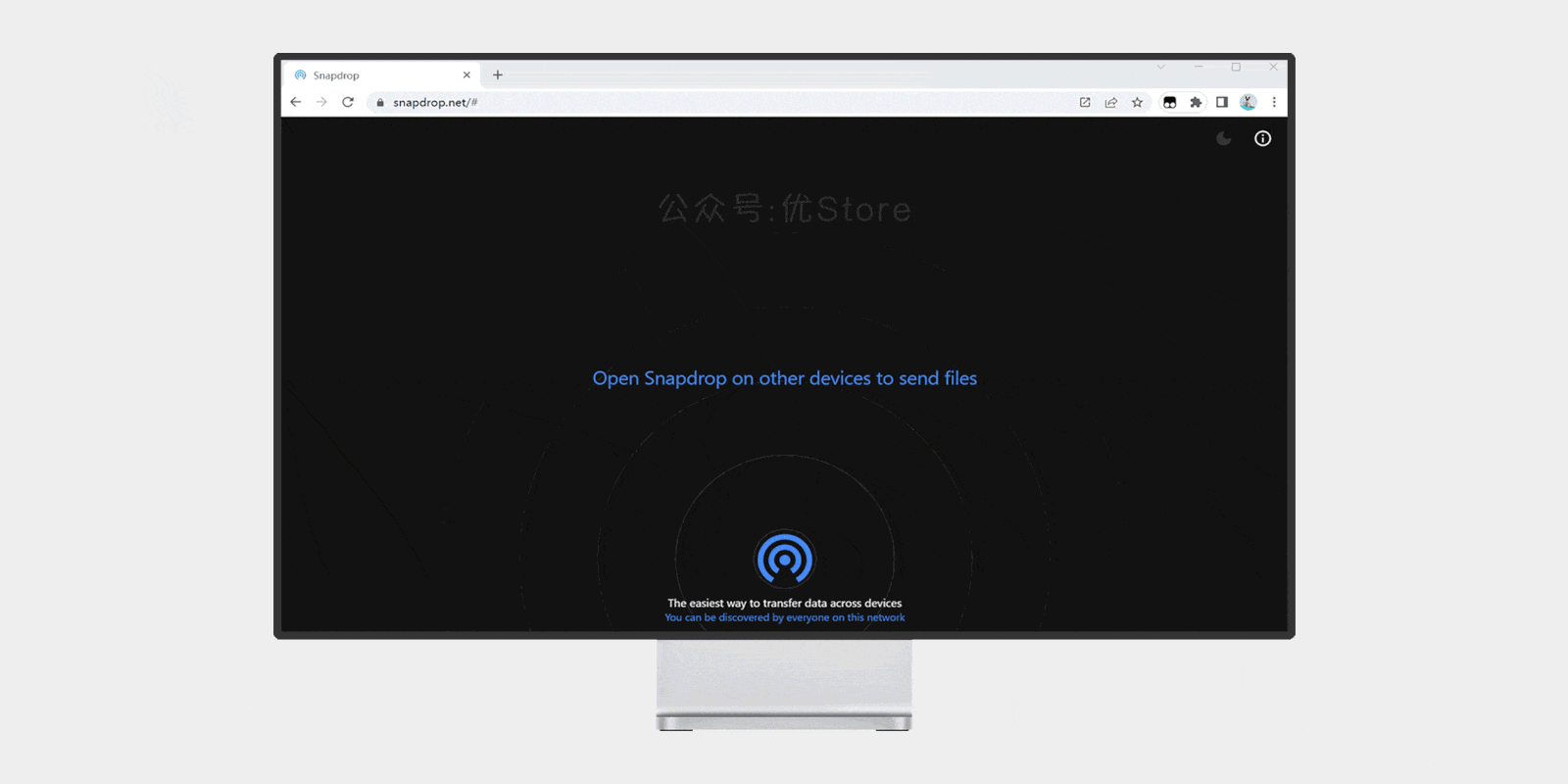




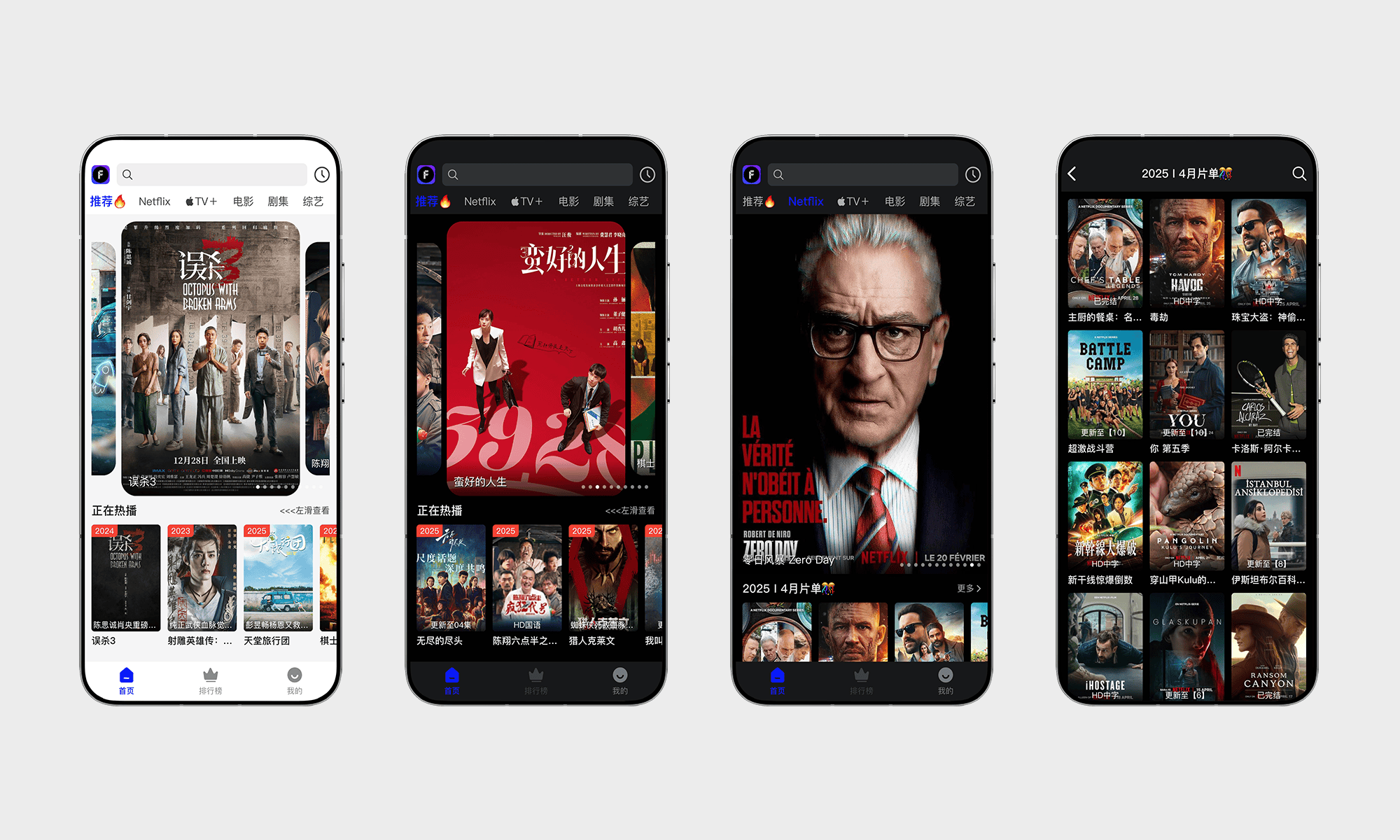
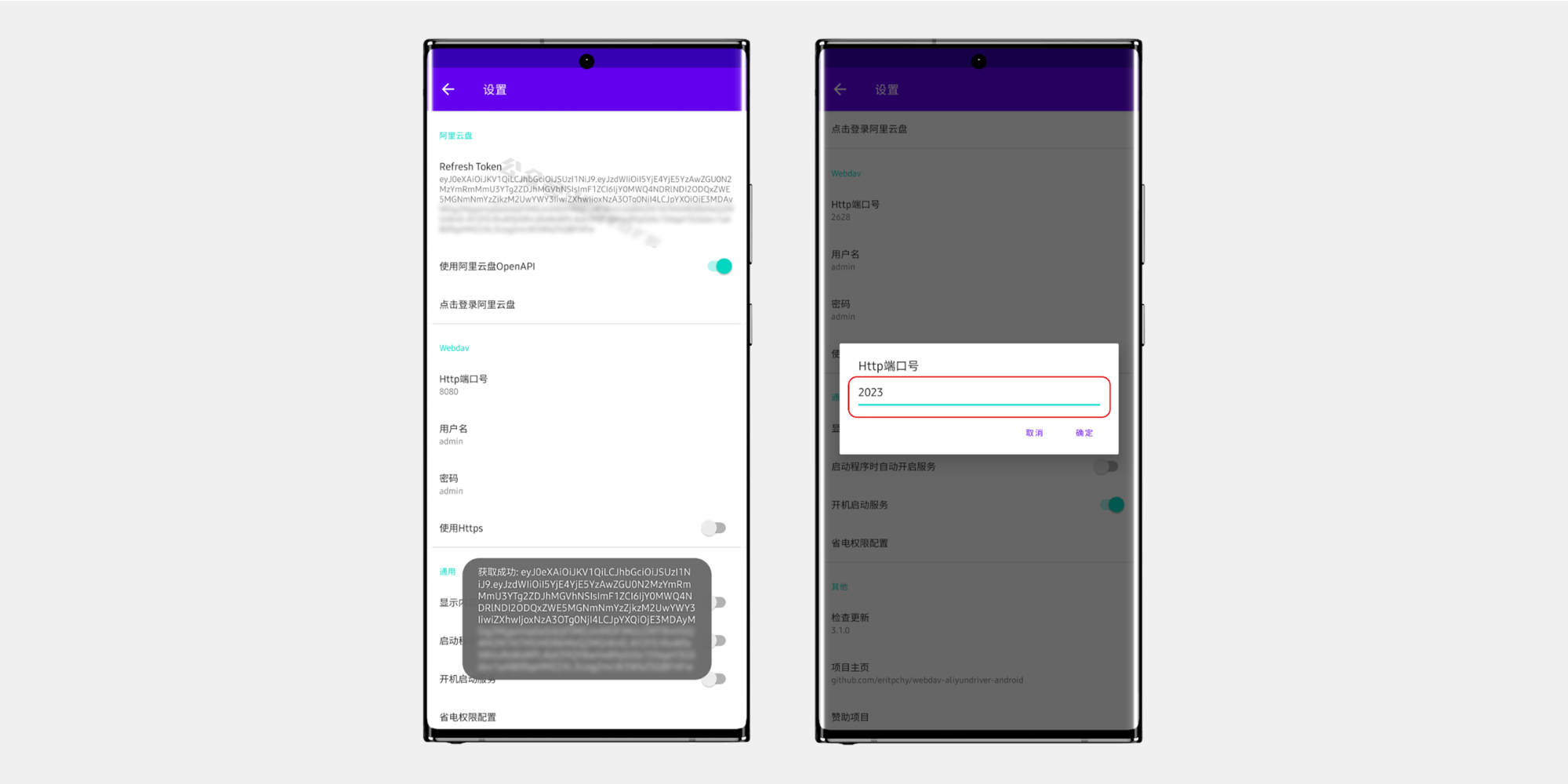
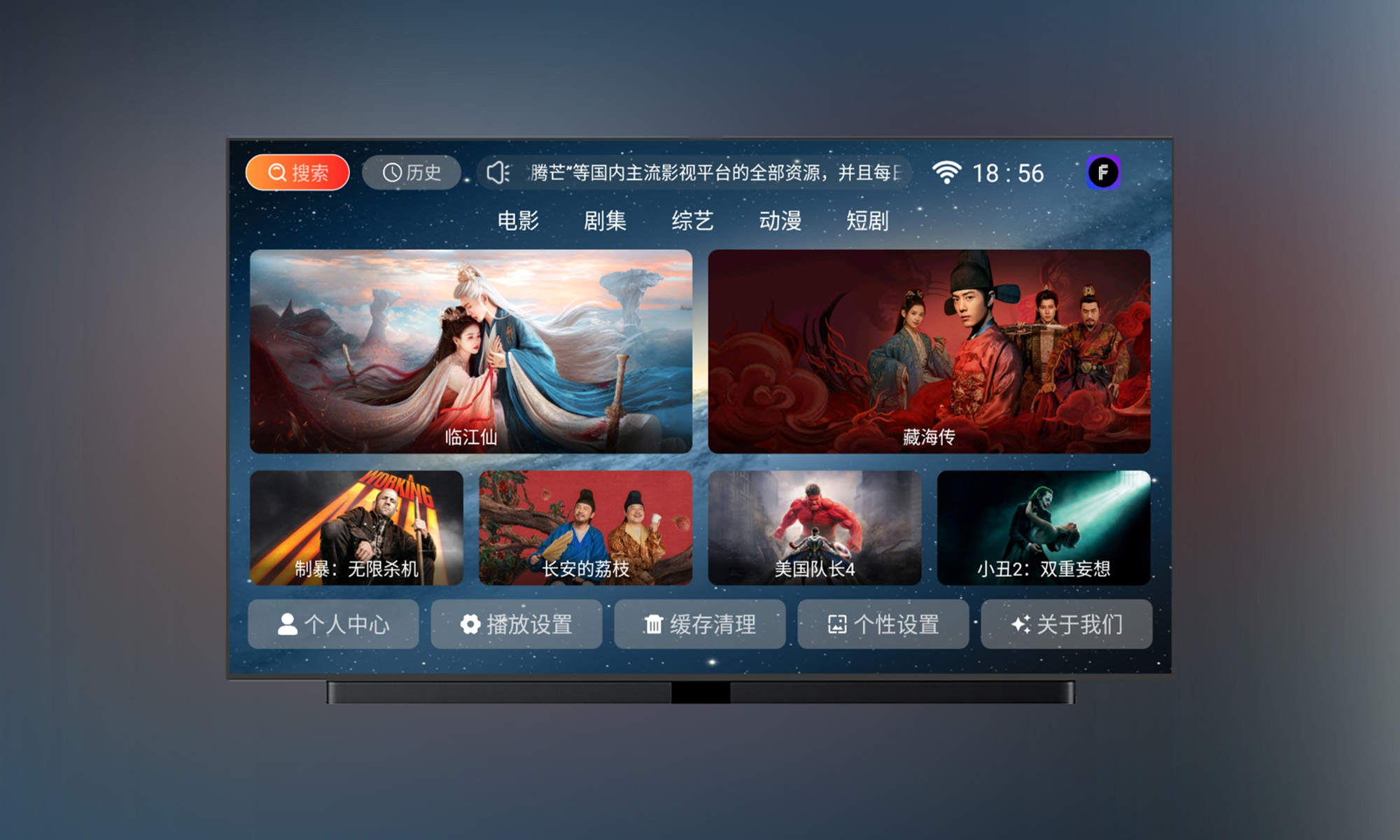

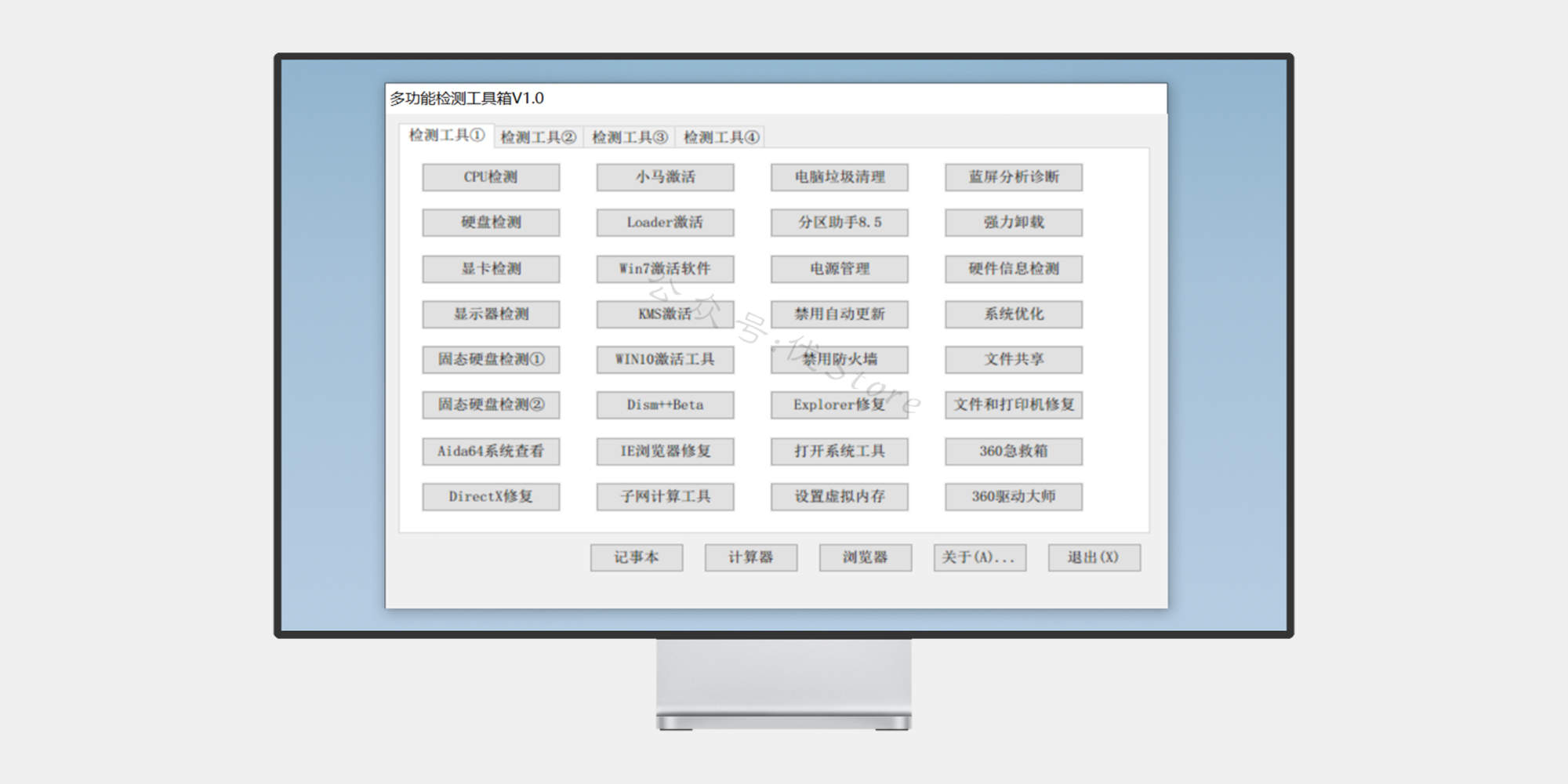


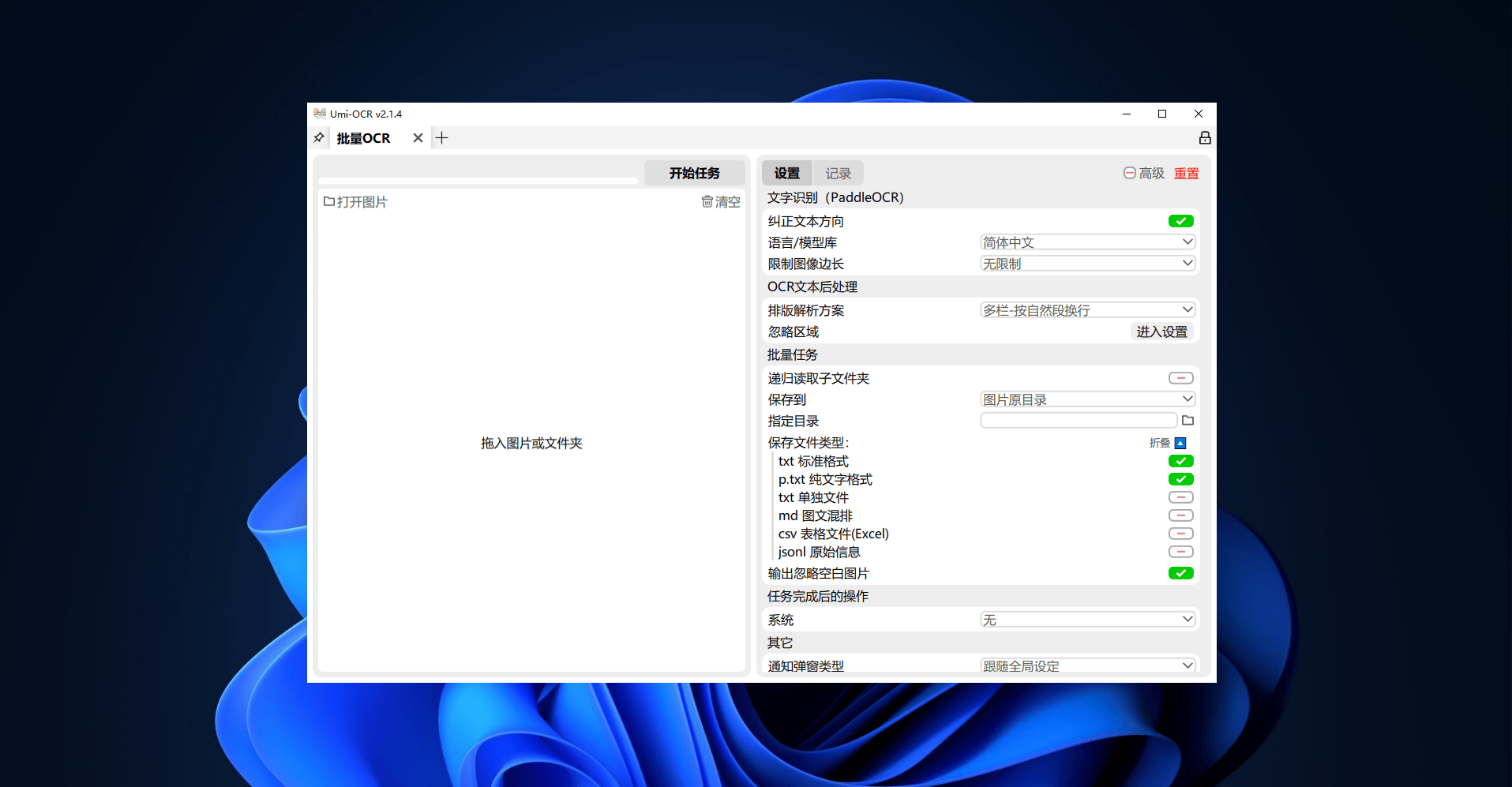
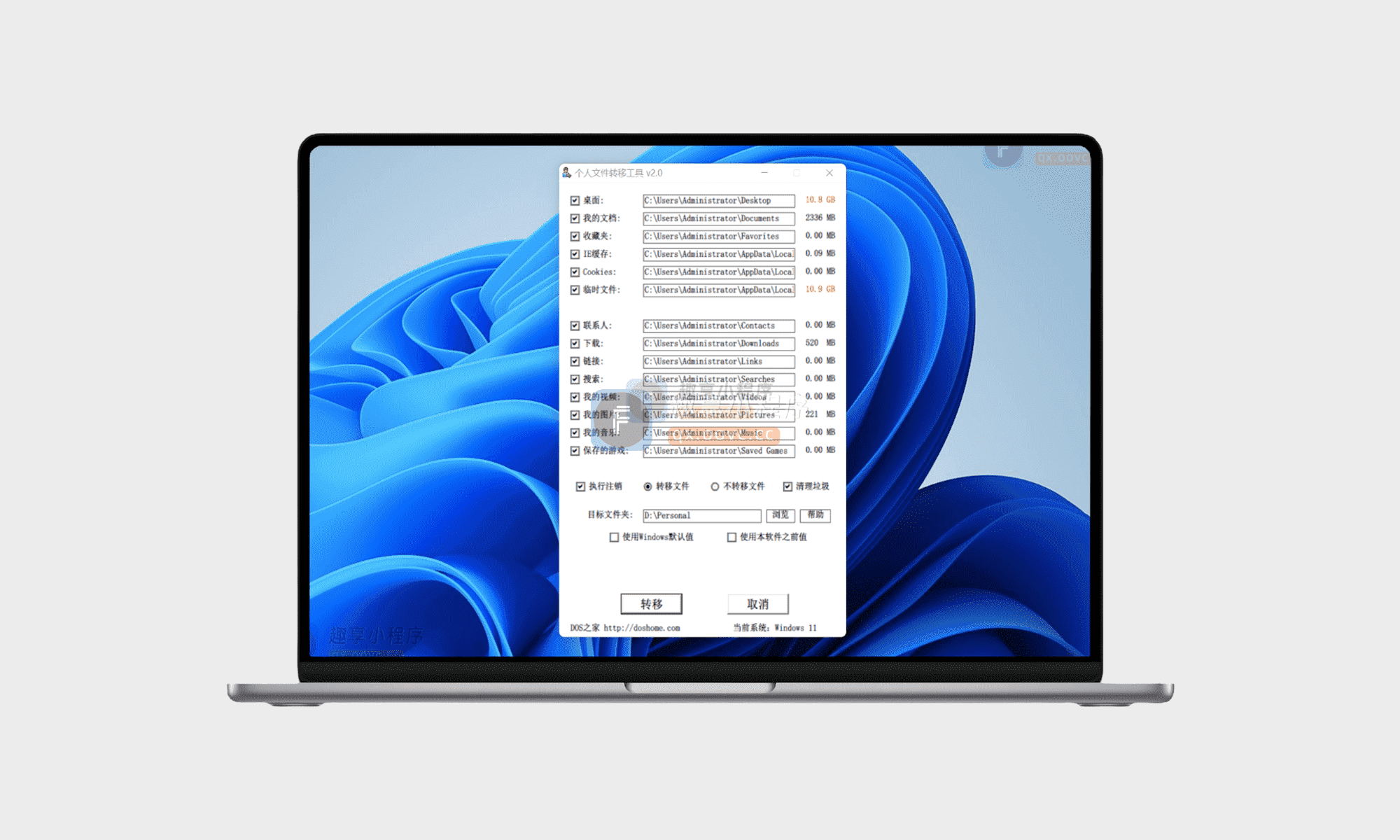


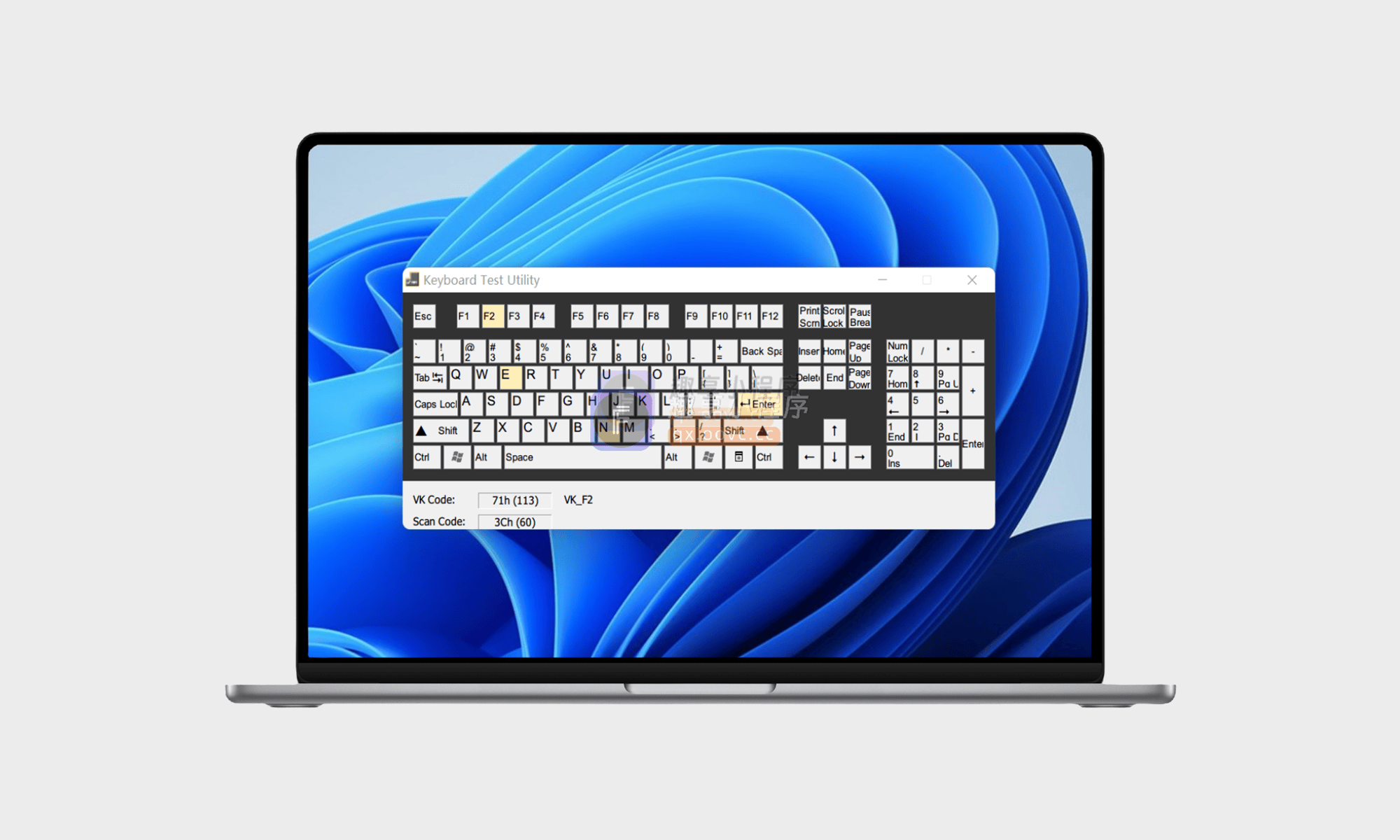


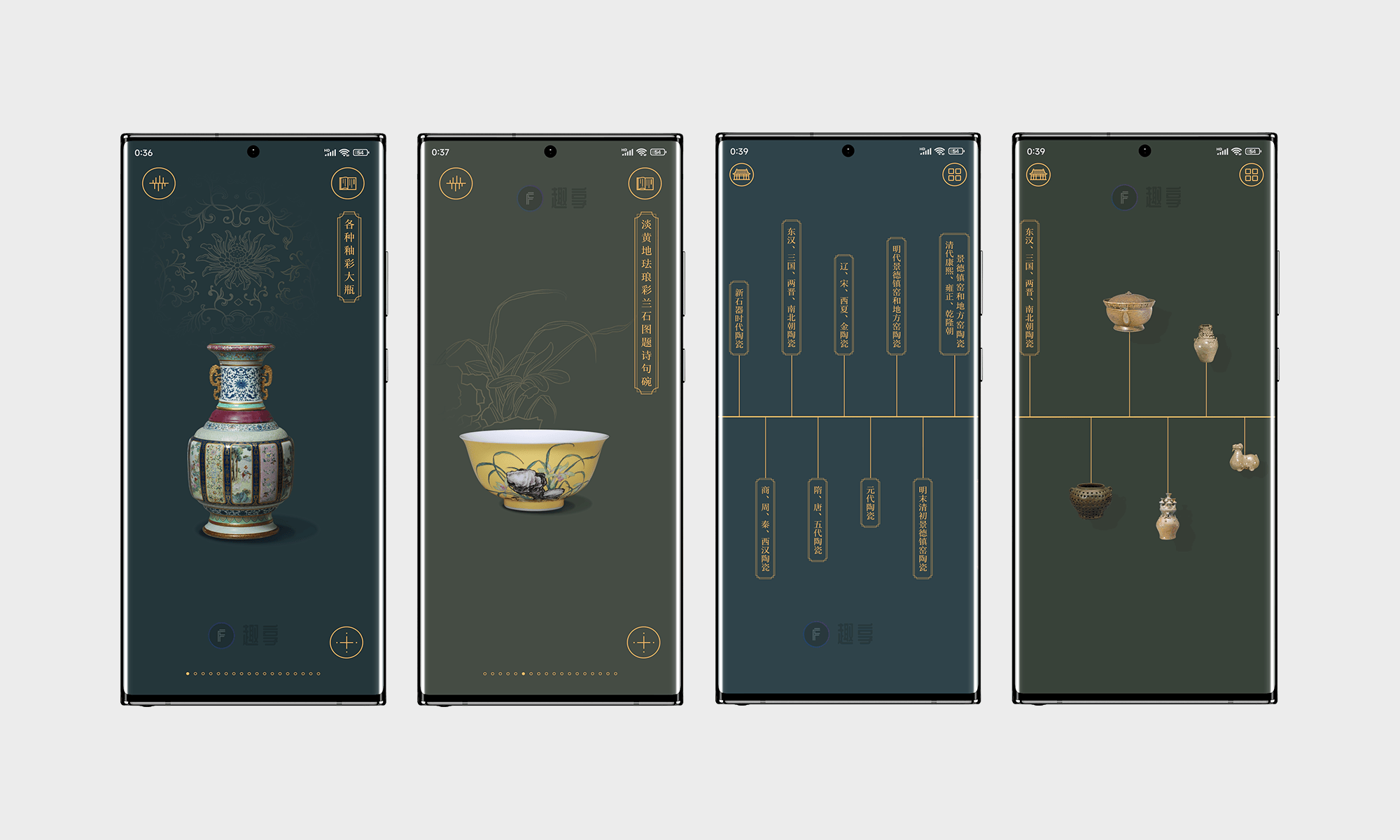

- 最新
- 最热
只看作者